
Với một hack registry, có thể di chuyển của bạn Thanh tác vụ Windows 11. [số 8] Ở bên trái hoặc bên phải màn hình, nhưng các nút không hiển thị. Điều này có nghĩa là Microsoft đang có kế hoạch mang lại một thanh tác vụ di chuyển trong một bản cập nhật trong tương lai? Chúng tôi khám phá các khả năng.
Vay từ Windows 10
Tính đến tháng 10 năm 2021, Windows 11 không cho phép bạn di chuyển thanh tác vụ của bạn [số 8] (hoặc thậm chí. Thay đổi kích thước nó [số 8] ). Nhưng thông qua A. Windows Registry Hack. [số 8] , Có thể làm cho thanh tác vụ xuất hiện trên đỉnh màn hình của bạn và vẫn là chức năng.
Trong quá trình thử nghiệm thanh tác vụ ở trên cùng của màn hình, chúng tôi cũng phát hiện ra rằng có thể định vị thanh tác vụ Windows 11 ở bên trái hoặc bên phải màn hình, nhưng thanh tác vụ sẽ không sử dụng được.
Thật thú vị, Windows 11 sử dụng các giá trị khóa đăng ký nội bộ giống như Windows 10 để xác định phía nào của màn hình để đặt thanh tác vụ vào. Điều này có nghĩa là định vị thanh tác vụ trong Windows 11 chỉ có thể là một tính năng dấu tích còn lại từ Windows 10. Nhưng thực tế là nó vẫn hoạt động rời khỏi phòng cho Microsoft để sửa thanh tác vụ Windows 11 để hỗ trợ các vị trí khác (trái và phải) trong Tương lai.
CÓ LIÊN QUAN: Windows 11 sẽ không cho phép bạn di chuyển thanh tác vụ (nhưng nó nên) [số 8]
Hãy tự mình thử nó (nếu bạn thích rủi ro)
Nếu bạn muốn thử di chuyển thanh tác vụ sang bên trái hoặc bên phải màn hình của mình, chúng tôi sẽ chỉ cho bạn biết cách thức mặc dù nó bị hỏng và không có biểu tượng nào sẽ hiển thị đúng.
Cảnh báo: Trình chỉnh sửa Registry là một công cụ mạnh mẽ. Lạm dụng nó có thể khiến hệ thống của bạn không ổn định hoặc thậm chí không thể hoạt động. Tuy nhiên, đây là một bản hack đơn giản, và nếu bạn làm theo các hướng dẫn hoàn toàn, bạn không nên gặp vấn đề gì. Nếu bạn chưa sử dụng trình soạn thảo registry trước đây, hãy xem xét việc đọc về Làm thế nào để sử dụng nó [số 8] trước khi bắt đầu. Chúng tôi cũng đề nghị Sao lưu sổ đăng ký [số 8] (và máy tính của bạn [số 8] ) trước khi thực hiện bất kỳ thay đổi.
Đầu tiên, hãy mở Trình chỉnh sửa Registry. Bạn có thể thực hiện bằng cách nhấn Windows + R, gõ "regedit" và nhấn enter hoặc bằng cách tìm kiếm "đăng ký" trong menu bắt đầu và nhấp vào "Registry Editor".
Trong trình chỉnh sửa sổ đăng ký, điều hướng đến khóa này bằng thanh bên hoặc dán nó vào dòng địa chỉ gần đầu cửa sổ:
Máy tính \ HKEY_CURRENT_USER \ Software \ Microsoft \ Windows \ CurrentVersion \ Explorer \ stuckrect3
(Lưu ý rằng các hướng dẫn này chỉ áp dụng cho các thiết lập màn hình đơn. Để thay đổi vị trí thanh tác vụ trên nhiều màn hình, bạn sẽ cần chỉnh sửa cùng các giá trị trong mỗi khóa được liệt kê trong
HKEY_CURRENT_USER \ Software \ Microsoft \ Windows \ CurrentVersion \ Explorer \ MMstuckrect3
.)
Nhấp đúp vào phím "Cài đặt" trong "StuckRect3".

Khi cửa sổ "Chỉnh sửa giá trị nhị phân", hãy tìm giá trị thứ năm từ bên trái trên hàng thứ hai từ trên cùng. Thông thường, giá trị này được đặt thành "03." Bằng cách thay đổi số này, bạn có thể xác định phía nào của màn hình, thanh tác vụ của bạn hiển thị trên. Đây là những gì mỗi số làm:
- 00: Thanh tác vụ ở phía bên trái của màn hình.
- 01: Thanh tác vụ trên đỉnh màn hình.
- 02: Thanh tác vụ ở phía bên phải của màn hình.
- 03: Thanh tác vụ ở dưới cùng của màn hình.
Để thay đổi nó, hãy đặt con trỏ ngay bên phải của "03", nhấn Backspace một lần, sau đó nhập số tương ứng với vị trí thanh tác vụ trong danh sách trên (chẳng hạn như "02" để di chuyển thanh tác vụ sang bên trái, Ví dụ). Khi bạn hoàn tất, nhấp vào "OK."
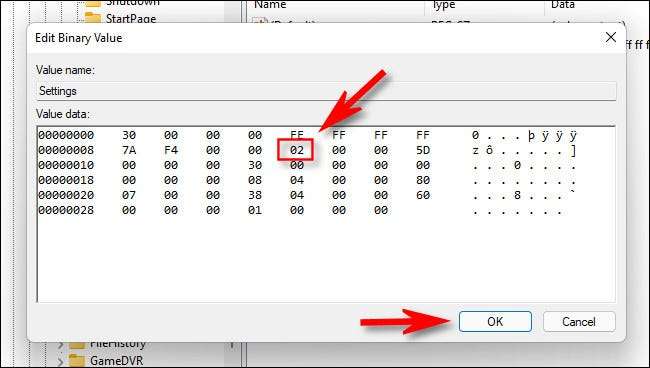
Đóng Registry Editor, sau đó Khởi động lại PC của bạn [số 8] . (Hoặc bạn có thể khởi động lại Windows Explorer trong Trình quản lý tác vụ.) Khi bạn đăng nhập lại, bạn sẽ thấy một cái gì đó như thế này. Thanh tác vụ sẽ gần như hoàn toàn trống, nhưng bạn sẽ thấy một số biểu tượng trạng thái khay hệ thống và nút Cài đặt nhanh bị xáo trộn trong góc. Nếu bạn nhấp vào loa và biểu tượng Wi-Fi, Menu cài đặt nhanh [số 8]sẽ mở như bình thường, nhưng không có gì khác hoạt động.
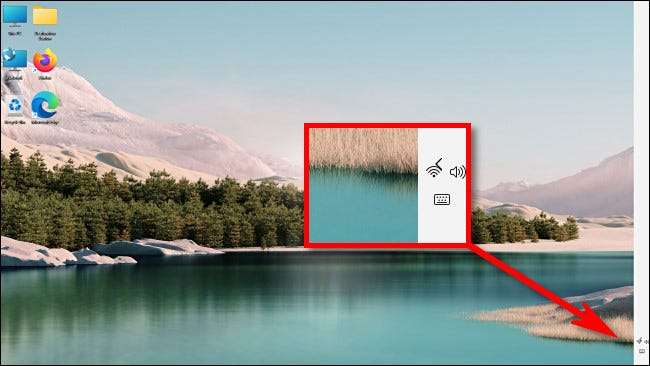
Tương tự như vậy, nếu bạn muốn thử di chuyển thanh tác vụ sang trái, hãy thay đổi giá trị đăng ký được đề cập ở trên thành "00" sau đó khởi động lại PC hoặc khởi động lại Explorer.exe. Bạn sẽ thấy một tình huống tương tự, với một thanh tác vụ trống và không có biểu tượng.

Khi bạn đã hoàn tất, nhấn Windows + R để mở menu Run, sau đó nhập "regedit.exe". Từ đó, bạn có thể chỉnh sửa giá trị khóa "Cài đặt" trở lại "03" (đối với thanh tác vụ ở dưới cùng của màn hình), sau đó khởi động lại và bạn sẽ quay lại bình thường. Hoặc bạn có thể Tải xuống tệp hack registry của chúng tôi [số 8] và chạy "win11_taskbar_bottom.reg" (sau đó khởi động lại) để khôi phục thanh tác vụ của bạn đến vị trí thích hợp của nó.
Như bạn có thể thấy, tại thời điểm này, di chuyển thanh tác vụ sang trái hoặc phải phục vụ không có mục đích hữu ích, nhưng Chúng tôi hy vọng [số 8] Microsoft đang làm việc để thực hiện các tùy chọn này sớm.
CÓ LIÊN QUAN: 5 cách thanh tác vụ của Windows 11 còn tệ hơn cả Windows 10 [số 8]







